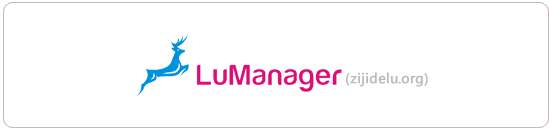
LuManager也简称是LUM,是一套国产的Linux和Unix服务器管理软件,支持Nginx、Tengine、Apache,可以切换PHP5.2X和PHP5.3X,快速创建网站、MysqL数据库、域名绑定等建站功能齐全,程序还附带了一些PHP和服务器优化功能。
LuManager支持FreeBSD、Debian、Centos、Ubuntu,选择快速安装整个过程不到十几分钟,特别适合那种刚刚接触Linux类VPS的朋友建站使用,至于LuManager在占用VPS内存和运行效率这一块,小内存的VPS还是安装个LNMP好点。
部落之前在LuManager VPS主机控制面板安装中已经介绍过了LuManager的安装,本篇文章就来分享一下如何用LuManager来快速搭建一个网站,同时利用LuManager程序提供的一些服务器优化设置,充分发挥VPS主机性能。
关于要不要使用Linux的VPS主机管理面板,赞成的人认为这会让VPS变成像虚拟主机一样容易管理,让更多的精力专注于网站内容更新上,反对的人会认为VPS面板功能越多就越消耗主机资源,且程序都是有漏洞的,容易给网站带来安全隐患。
LuManager图文安装使用和创建MysqL快速建站基本教程
一、Windows Azure安装LuManager前准备
1、部落用的是Windows Azure中国免费VPS作为测试对象,如果你用的是传统的VPS,直接跳转本部分,直接阅读第二大步骤。
2、为保证LuManager能够成功安装,先用sudo -i获取到Root权限,默认的只是某一个用户名权限。
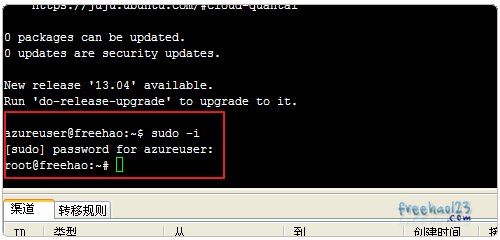
3、又因为Windows Azure默认的只开启了22这个端口,为了保证网站的正常使用,我们还需要手动开启更多的端口。点击“EndPoints”。
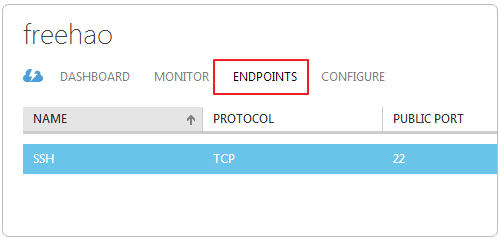
4、选择“Add StandAlone EndPoint”。
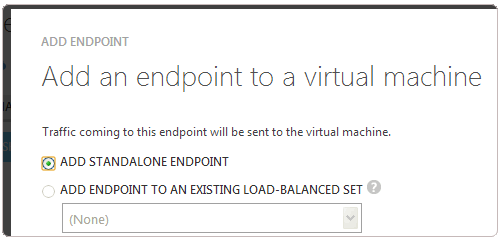
5、然后就可以直接选择自己要开启的常见端口号了。
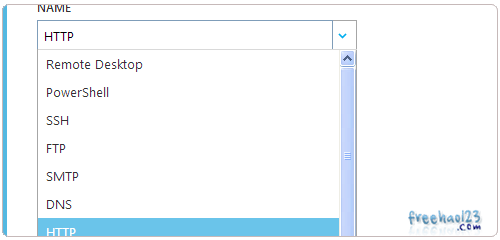
6、例如网站正常访问的Http的80端口是必须要开启的。
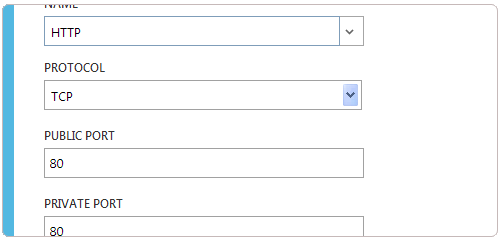
7、还有LuManager后台使用的端口号是8888,你也需要手动开启。
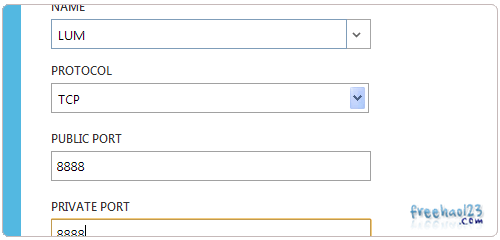
8、以后如果遇到程序要求单独开启端口号可以随时在“EndPoint”中添加,如果你遇到其它的莫名其妙的问题,也有可能是端口号没有开启的原因。
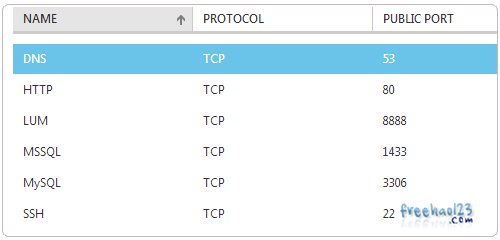
二、LuManager一键快速成功安装
1、如果你使用的是Putty来连接VPS,建议先在“转换”中将字符集设置为UTF-8格式的,这样可以在安装LuManager时显示的中文才不会是乱码。
新闻热点
疑难解答